Hogyan lehet világosabbá tenni egy videót, hogy kiváló minőségben látható legyen
Tanulja meg a részletes lépéseket, amelyekkel világosabbá teheti a videót, és áttekinthetőbbé teheti a megtekintéshez:
- AnyRec Video Converter: Kattintson a "Fájlok hozzáadása" > "Szerkesztés" > "Effektus és szűrő" > "Fényerő" elemre az "Alap effektus" > "OK" > "Összes konvertálása" alatt.
- Felvétel: Koppintson a „Videó” > „Szűrő” elemre, és módosítsa a „Lightness” > „Save” elemet.
- PowerDirector: Koppintson az „Új projekt” > „Fényerő” > „Lejátszás” > „Megosztás” > „Product” elemre.
100% Biztonságos
100% Biztonságos
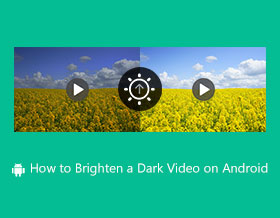
A sötét videók befolyásolják a közönség nézési élményét, és kevesebb megtekintést eredményeznek. És így, videó világosítása szükséges neked, bár ez egy amatőrnek bosszantó dolog. Valójában sok olyan alkalmazás létezik a piacon, amelyek az amatőrök számára alkalmasak a videók gyors felderítésére. A jó minőségű eredmény érdekében ez a cikk 3 hatékony módszert kínál Windows/Mac/Android/iPhone rendszeren. Olvass tovább, és találd meg őket.
Útmutató lista
Hatékony módszer a videók világosabbá tételére Windows/Mac rendszeren 2 módszer a videók élénkítésére Androidon/iPhone-on GYIK a videók világosabbá tételével kapcsolatban bármilyen eszközönHatékony módszer a videók világosabbá tételére Windows/Mac rendszeren
A laptopon vagy számítógépen végzett videószerkesztés a funkciók dupla részét kínálja. De csak néhány alkalmazás kínál olyan funkciókat, amelyekkel fényesebbé teheti a videót. Tehát az ajánlott eszköz, amelyet használhat AnyRec Video Converter, többfunkciós megoldás. Intuitív kezelőfelülete segítségével a legegyszerűbben hozzáférhet a videószerkesztéshez szükséges funkciókhoz. Ezenkívül nem engedi, hogy a videó torzuljon, amikor az eszközre menti; ehelyett mesterséges intelligencia technológiáját használja a képminőség elmosódott részeinek észlelésére és kijavítására. Az AnyRec Video Converter segítségével világosabbá teheti a videót Windows és Mac rendszeren.

Óvatosan optimalizálja és világosabbá tegye a sötét videofájlt egy javítóeszközzel a kiváló minőségű kimenet érdekében.
Nincs fájlméret-korlátozás a konvertáláshoz, javításhoz, szerkesztéshez vagy videokollázs létrehozásához szükséges fájlok importálásakor.
Biztosítson más videószerkesztő eszközöket, például sebességszabályozót, irányváltót, hangerő-növelőt és egyesítést.
Lehetővé teszi a felhasználók számára, hogy a felvilágosított videót olyan kimeneti formátumokba mentsék, mint az MP4, MOV, AVI, WebM, VOB stb.
100% Biztonságos
100% Biztonságos
Tegye világosabbá a videót a szűrő és a fényerő módosításával
1. lépés.Töltse le az AnyRec Video Converter programot a hivatalos webhelyről. Miután telepítette az eszközre, nyissa meg a szoftvert a videó világosabbá tételéhez. Kattintson a "Fájlok hozzáadása" gombra, ha videót szeretne hozzáadni a mappájából. A videókat a fő felületre is áthúzhatja.

2. lépés.Miután sikeresen feltöltötte a kívánt fájlt, kattintson a "Szerkesztés" gombra a feltöltött fájl alatt. Ezután kattintson az "Effect & Filter" gombra. Az „Alapeffektus” opcióval szűrő vagy effektus alkalmazása nélkül is javíthatja a videó megvilágítását.

3. lépésTöbbet szerkeszthet a "Vízjel, hang és felirat" gombokra kattintva. Kattintson az "OK" gombra az összes módosítás mentéséhez. Kattintson a "Mentés" gombra a fő felületen, és válassza ki a kijelölt mappát. Ezután kattintson az "Összes konvertálása" gombra a szerkesztett videofájl mentéséhez.

Tippek: A videó sikeres kivilágosítása után hasonlót is találhatsz TikTok szűrők a videóra való jelentkezéshez AnyRec Video Converter, ami több nézőt vonzhat a TikTokon közzétett videóihoz.
100% Biztonságos
100% Biztonságos
2 módszer a videók élénkítésére Androidon/iPhone-on
Ha azon tűnődik, hogyan teheti fényesebbé a videót Android vagy iOS rendszeren, vannak ingyenes és egyszerű alkalmazások, amelyek segíthetnek javítani a videó megvilágítását. Szerencsére az útmutató ezen része az App Store-ból vagy a Play Store-ból letölthető legjobb alkalmazásokkal készült. Kövesse azokat az egyszerű lépéseket is, amelyek segítségével minden alkalmazással világosabbá teheti a videót.
1. Lövés
Az Inshot egy erőteljes HD videószerkesztő, amely egyedi funkciókat kínál. Az InShot nemcsak különböző átmeneti effektusokkal, szűrőkkel, zenével és hangulatjelekkel rendelkezik, hanem az egyszerű műveletekkel is, amelyek lehetővé teszik egy amatőr számára népszerű TikTok dalok gyorsan egy videóhoz, vagy ossza fel a videót különböző klipekre.
Hogyan lehet világosabbá tenni egy videót az Inshot segítségével:
1. lépés.Töltse le és indítsa el az Inshot alkalmazást mobileszközén. Koppintson a „Videó” gombra, és importálja a szerkeszteni kívánt videót.
2. lépés.Ezután lépjen a Szűrő fülre, és érintse meg a Beállítás gombot. A Lightness (Világosság) opcióval a videót a kívánt megvilágításra világíthatja.
3. lépésÉrintse meg a "Tick" gombot az összes módosítás mentéséhez. Tekintse meg a változtatások előnézetét, és érintse meg a „Mentés” gombot a képernyő jobb felső részén.
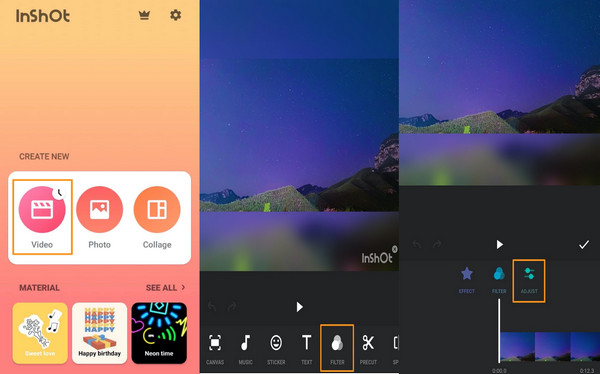
2. PowerDirector
Ez az alkalmazás egy jól ismert eszköz a videószerkesztéshez Android és iOS rendszeren. Számos funkcióval rendelkezik, amelyek segítségével videofájlokat szerkeszthet. Optimalizálója a médiafájlok fényerejének beállítására is alkalmas. A PowerDirector a legjobb videószerkesztő eszközöket kínálja, de a legtöbb egyedi funkció nem érhető el, hacsak nem vásárolja meg a pro verziót.
Videók világosabbá tétele a PowerDirector segítségével:
1. lépés.Nyissa meg az App Store vagy a Play Store áruházat, és töltse le az alkalmazást a videó élénkítésének megkezdéséhez. Érintse meg az „Új projekt” gombot, és válassza ki a kívánt képarányt. Ezután válassza ki a szerkeszteni kívánt videofájlt a galériából.
2. lépés.A szerkesztő képernyőn koppintson a videóra az idővonalon. A képernyő alján görgessen balra a Korrekció megkereséséhez. Ezután érintse meg a „Fényerő” gombot, és állítsa be a videó fényerejét. Ha elégedett az effektussal, érintse meg a Lejátszás gombot a módosítások alkalmazásához.
3. lépésÉrintse meg a Megosztás gombot a világosítási folyamat befejezése után. Ezután ki kell választania a tárolási helyet és az exportálási felbontást. Miután beállította ezeket, érintse meg a „Product” gombot a videó exportálásához.
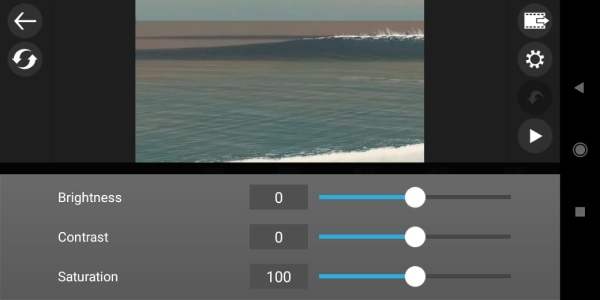
GYIK a videók világosabbá tételével kapcsolatban bármilyen eszközön
-
Hogyan készítsünk videót jó megvilágítás mellett?
Ha videózás közben nem talál jó megvilágítású helyet, alternatívaként beállíthatja a kamera expozícióját. Ezután győződjön meg arról, hogy megnövelt fényerővel fényképez.
-
Mi a különbség a fényerő és a kontraszt között?
A fényerő a kép általános világosságát vagy sötétségét jelenti. Ha növeli, minden pixelben világosabbá teheti a videót. Míg a Kontraszt világosabb vagy sötétebb területet tesz a keretben, sokkal sötétebbé válik.
-
A VLC képes világosabbá tenni a videót Windows rendszeren?
Igen, a VLC-n keresztül szabadon beállíthatja a fényerőt. Nyissa meg az alkalmazást, és kattintson a Média gombra. Fájl hozzáadásához kattintson a Fájl megnyitása gombra. Ezután kattintson az Eszközök gombra, majd az Effektusok és szűrők gombra. Állítsa be a videó fényerejét ízlése szerint.
Következtetés
Most, hogy megtanulta, hogyan lehet világosabbá tenni egy videót Windows, Mac, Android és iOS rendszeren, nem fog csalódni a halványított videóban. Az AnyRec Video Converter egy olyan professzionális szoftver, amely hatásos médiát hoz létre a videó fényesebbé tételéhez. Próbálja ki az ingyenes próbaverziót, és tapasztalja meg a többi hatékony funkcióját.
100% Biztonságos
100% Biztonságos
